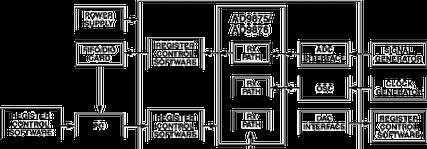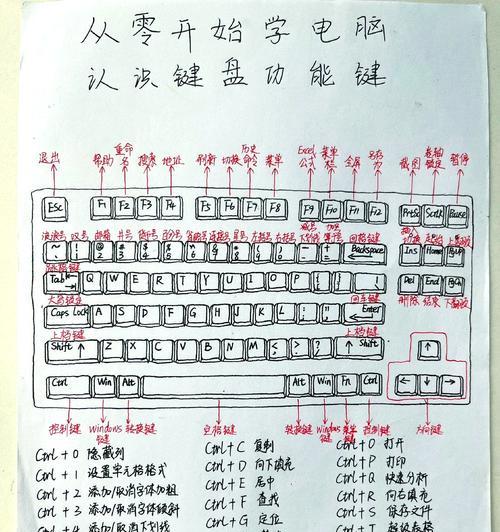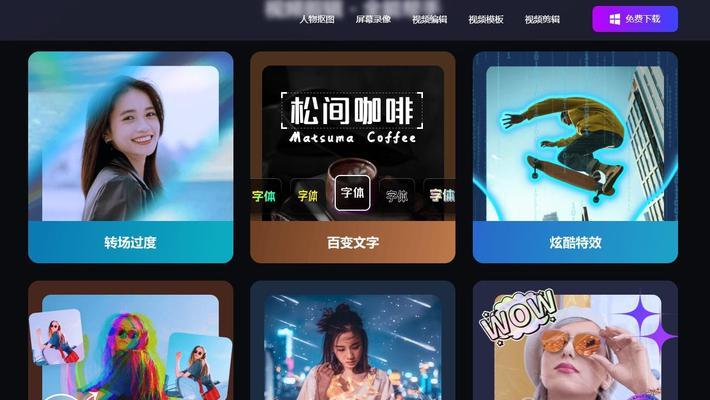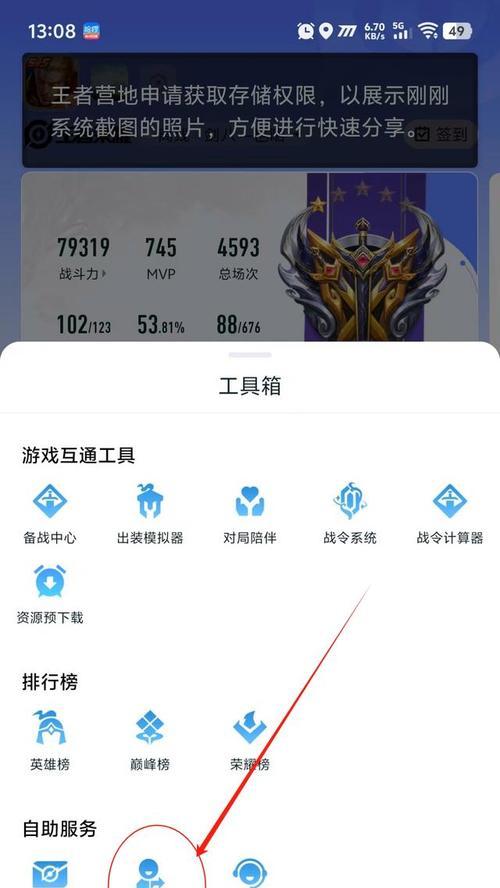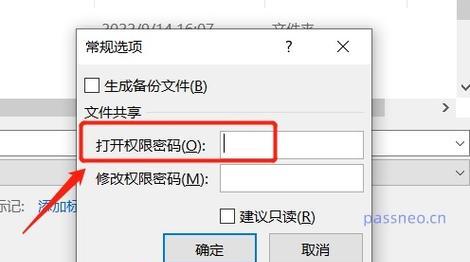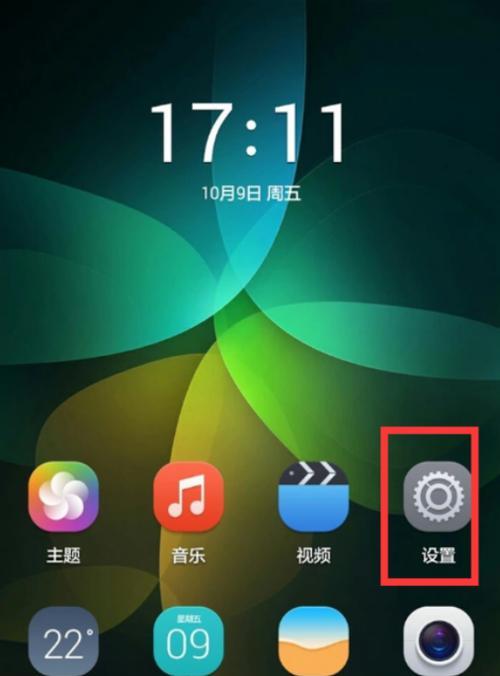关机久电脑连不上网络怎么办?故障排查和解决步骤是什么?
在使用电脑的过程中,突然遇到无法连接网络的情况常常令人感到困惑和焦虑。特别是长时间关机后,电脑无法联网的问题更是常见。面对这种状况,我们该如何进行故障排查和解决呢?本文将详细为您介绍一系列实用的排查步骤,帮助您快速恢复网络连接。
一、确认网络设置
我们需要确认电脑的网络设置是否正确。在Windows系统中,可以通过以下步骤进行检查:
1.点击“开始”菜单,选择“设置”>“网络和互联网”。
2.在“状态”页面,查看网络连接类型,确保选择了正确的网络连接方式(例如:Wi-Fi或以太网)。
对于Mac用户,可以这样操作:
1.点击屏幕右上角的Wi-Fi图标,选择“打开网络偏好设置”。
2.确保已启用Wi-Fi,并在列表中选中正确的Wi-Fi网络。
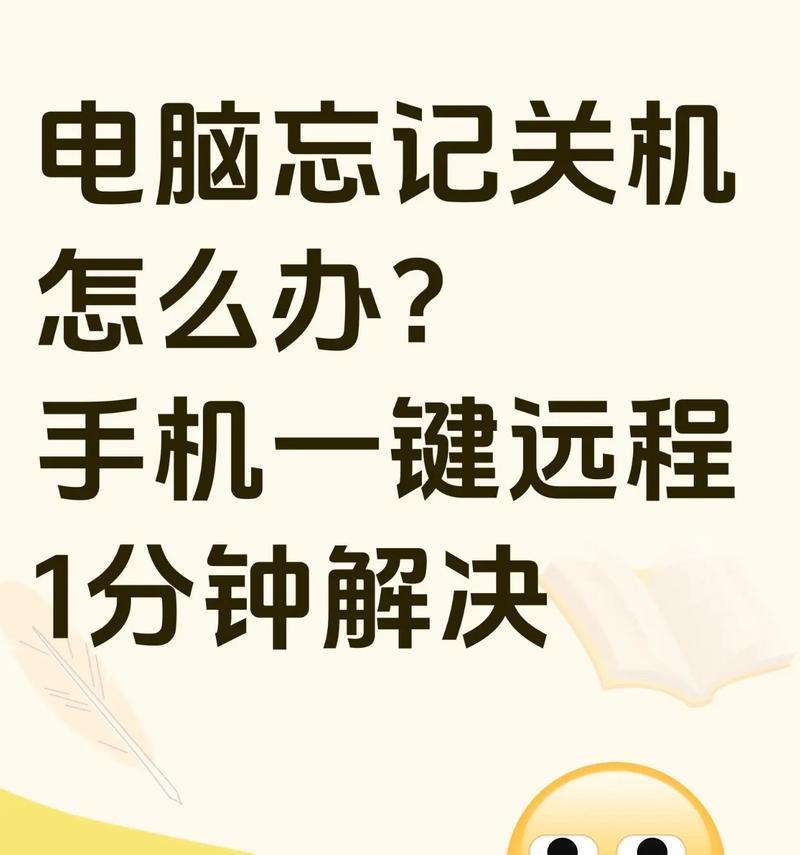
二、检查物理连接
如果网络设置没有问题,那么我们接下来要检查物理连接部分:
1.对于无线网络,确保无线网络适配器开关已经打开。某些笔记本电脑有硬件开关控制无线网络连接。
2.查看网线是否牢固插在电脑的网卡接口和路由器上。如果使用的是无线连接,则跳过此步骤。
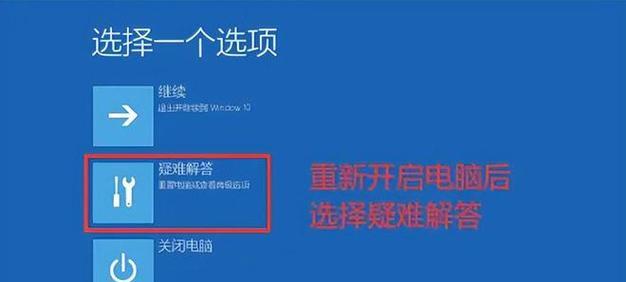
三、重启网络适配器和路由器
有时候简单的重启就能解决问题:
1.在电脑上,可以通过“设备管理器”禁用再启用网络适配器。具体步骤为:右键点击“此电脑”>“管理”>“设备管理器”>找到网络适配器并右键点击,选择“禁用”,稍后再次右键点击并选择“启用”。
2.同样,重启路由器也是解决网络问题的快速方式。只需拔掉路由器电源,等待30秒后重新插上电源。
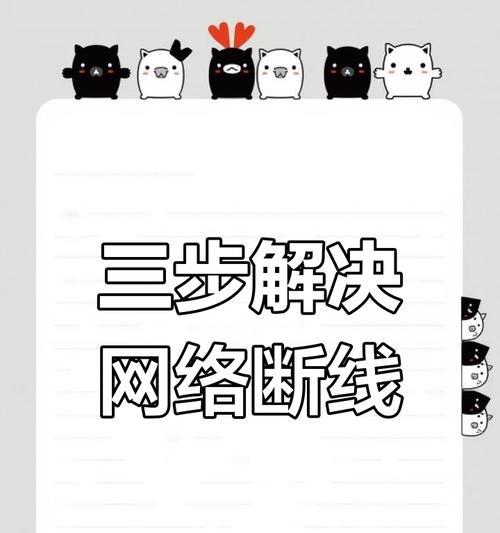
四、使用网络故障排查工具
现代操作系统提供网络故障排查工具,以协助用户快速定位问题:
1.在Windows系统中,可以运行网络故障排查程序。进入“设置”>“网络和互联网”>“高级网络设置”>“网络故障排查”。
2.Mac用户可以在“网络偏好设置”中找到“帮助”按钮,点击后系统会自动检查并提供解决方案。
五、检查电脑是否有网络驱动更新
1.在设备管理器中,找到网络适配器。
2.右键点击你的网络适配器,选择“更新驱动程序软件”,然后按照提示操作。
六、使用网络命令检查连接
在Windows系统中,可以使用命令提示符(CMD)来检查网络连接:
1.打开命令提示符(可通过在开始菜单中输入“cmd”快速找到)。
2.输入`ipconfig`命令来查看IP配置。
3.输入`ping`命令来测试网络连接,例如:`pingwww.baidu.com`。
4.输入`tracert`命令来追踪数据包到目标地址的路径,例如:`tracertwww.baidu.com`。
七、检查是否有防火墙或安全软件阻止网络连接
1.临时禁用防火墙或安全软件,然后测试网络连接是否恢复正常。
2.如果禁用后网络连接正常,那么就需要检查安全软件的设置,确保没有错误的网络访问规则。
八、重置网络设置
如果以上步骤都无法解决问题,可以考虑重置网络设置:
1.在Windows系统中,进入“设置”>“网络和互联网”>“状态”>“网络重置”。
2.在Mac系统中,可以通过“网络偏好设置”>“高级”>“TCP/IP”标签页>“重置”按钮来重置网络设置。
结语
综上所述,电脑长时间关机后连不上网络时,我们可以按照上述步骤进行排查和解决。从确认网络设置到物理连接检查,再到重启网络设备、使用故障排查工具、更新网络驱动,甚至通过网络命令来诊断问题,以及确保没有安全软件的干扰。如果所有常规方法都无法解决问题,重置网络设置可能是一个有效的解决办法。希望您能够根据本文的指导顺利解决网络连接问题。
版权声明:本文内容由互联网用户自发贡献,该文观点仅代表作者本人。本站仅提供信息存储空间服务,不拥有所有权,不承担相关法律责任。如发现本站有涉嫌抄袭侵权/违法违规的内容, 请发送邮件至 3561739510@qq.com 举报,一经查实,本站将立刻删除。
关键词:怎么办
- 英雄联盟手游中蔚的当前实力如何?属于哪个档次?
- 小体型储水热水器的正确使用方法是什么?
- 1.2充电器的电压是多少?
- 如何关闭腾讯魔兽的情报通知?
- 英雄联盟黑号有哪些特征?如何辨别?
- 英雄联盟中射手如何提高命中率?射击技巧有哪些?
- 小天才智能手表猫咪功能如何激活?使用方法是什么?
- 机顶盒收纳方法?如何与电视机连接使用?
- 充电器头顶针拆卸方法是什么?视频教程在哪里找?
- 小米子母路由器区别在哪里?子母路由器的各自特点是什么?
常见难题最热文章
- S11版本中打野符文选择及打法详解(探索最适合打野的符文搭配及操作技巧)
- 推荐免费的安卓手机单机游戏(畅享休闲时光)
- 解决视频控制器VGA兼容安装失败问题(VGA兼容安装失败的原因及解决方法)
- 突破权限,看别人QQ空间的方法与技巧(以绕过权限查看他人QQ空间的实用教程)
- 小米耳机蓝牙如何与电脑配对(简单教你小米耳机蓝牙连接电脑的方法)
- 移动宽带路由器的连接方法(一步步教你如何连接移动宽带路由器)
- 以驭剑士魔剑降临(剑士魔剑降临技能解析与应用指南)
- 吃鸡游戏新手教程(掌握关键技巧)
- 如何提高手机网速(15个简单有效的方法让你的手机上网更畅快)
- 如何查看自己的Windows密钥(轻松找回丢失的Windows密钥)
- 最新文章
-
- 魔兽前后对比怎么调整?有哪些设置和调整方法?
- 彩虹热水器排空气的正确方法是什么?操作步骤复杂吗?
- 魔兽世界80级后如何刷坐骑?刷坐骑的效率提升技巧有哪些?
- 热水器喷水后漏电的原因是什么?
- 机顶盒架子的正确安装方法是什么?安装过程中需要注意什么?
- aruba501配置方法是什么?如何增强wifi信号?
- 英雄联盟4蚁人战斗技巧是什么?
- 通用热水器气管安装步骤是什么?
- 洛克王国如何捕捉石魔宠物?捕捉石魔的技巧有哪些?
- 辐射4中如何设置全屏窗口模式?
- 英雄联盟螳螂升到16级攻略?快速升级技巧有哪些?
- 杰斯的水晶如何使用?在英雄联盟中有什么作用?
- 王者荣耀手机端下载流程是什么?
- 创新音箱2.0设置方法有哪些?
- 王者荣耀频繁闪退怎么办?
- 热门文章
- 热门tag
- 标签列表
- 友情链接